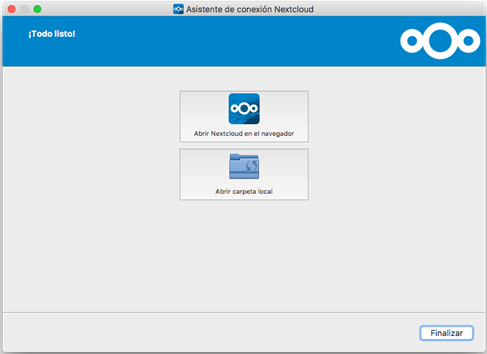Para instalar Nextcloud en macOS, tenemos que descargarnos el cliente de la aplicación. Para ello, acudimos al sitio web de Nextcloud y seleccionamos macOS.
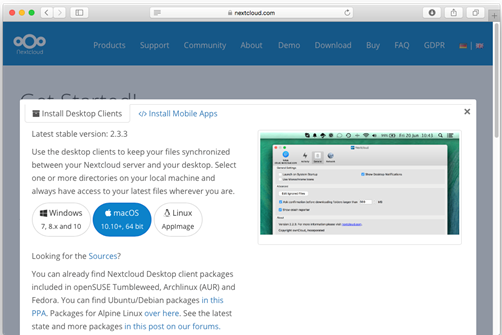
Cuando el instalador se haya descargado, tenemos que ejecutarlo haciendo click en Continuar.
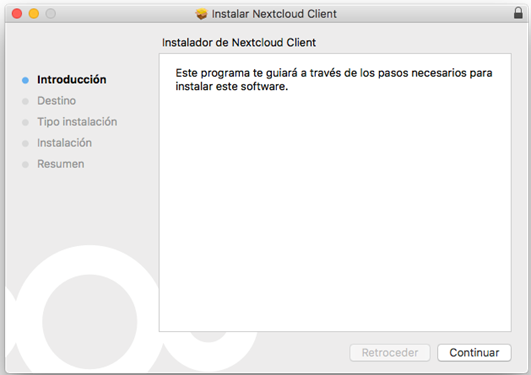
Al iniciar el instalador de Nextcloud aparecerá una ventana solicitando un usuario y una contraseña para poder continuar con el proceso. Introducimos las credenciales y pulsamos en Instalar software.
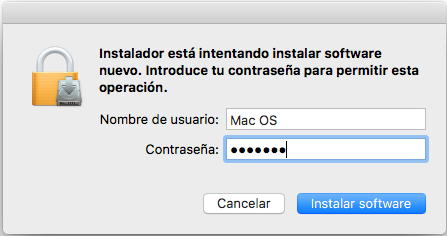
Una vez finalizada la instalación pulsamos en cerrar.
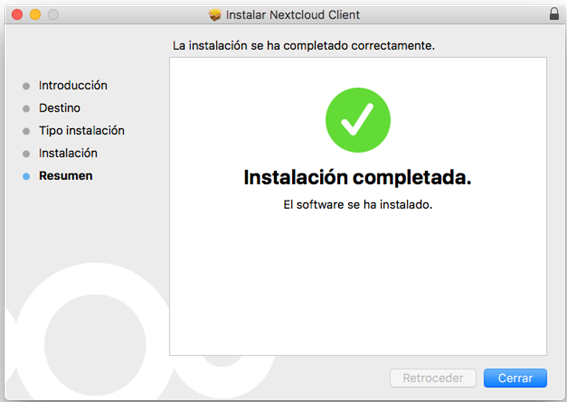
Al igual que en el resto de sistemas operativos, la primera vez que vayamos a iniciar la aplicación, nos pedirá la dirección del servidor. Es decir, https://nextcloud.midominio.com. Donde midominio.com deberá ser el tuyo. Cuando lo hayas indicado, pulsa en siguiente.
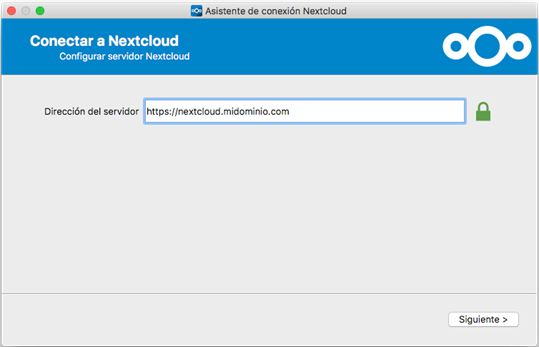
En la siguiente pantalla, deberemos indicar un usuario y una contraseña para establecer conexión con el servidor Nextcloud y pulsar en siguiente.
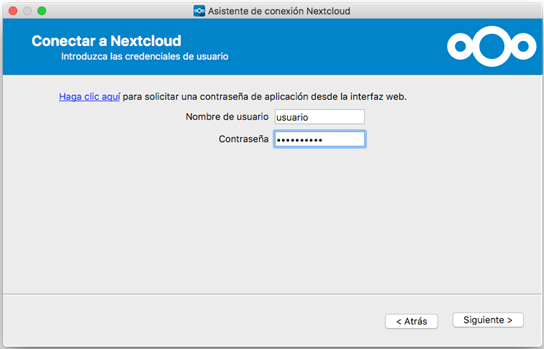
Ahora deberemos elegir las carpetas que queremos sincronizar desde el servidor Nextcloud y la carpeta de nuestro equipo con la que se sincronizará. Si lo prefieres, puedes dejar la configuración por defecto y darle a conectar.
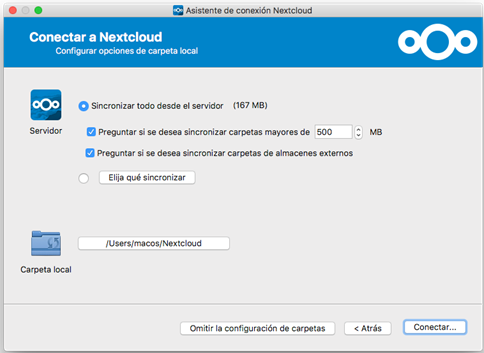
Con pulsar finalizar ya habremos configurado Nextcloud.